Come acquistare cose all'Apple Store senza cassa

Se visiti un Apple Store nella speranza di acquistare un nuovo iPhone, iPad o MacBook, devi parlare con una Apple dipendente, dal momento che tutti i prodotti costosi sono tenuti nella parte posteriore. Tuttavia, se si tratta solo di un accessorio desiderato, è possibile acquistarlo senza interagire effettivamente con nessuno.
CORRELATO: Come risparmiare sui prodotti Apple (come iPhone, iPad e Mac)
Grazie a nell'app Apple Store, puoi utilizzare il tuo iPhone per scansionare il codice a barre di un accessorio dallo scaffale e utilizzare Apple Pay per pagarlo. Da lì, puoi uscire dal negozio con il tuo nuovo accessorio Apple in mano. Tieni presente, tuttavia, che non tutto sugli scaffali può essere scansionato e acquistato dal tuo iPhone (le cuffie Beats sono un buon esempio), ma cose come caricabatterie e cavi sono giochi gratis.
Prima di andare in un Apple Store e fai questo, dovrai scaricare l'app Apple Store sul tuo iPhone e configurarla accedendo con il tuo ID Apple. Puoi aspettare fino a quando non sei nell'Apple Store, ma sarà molto più veloce se hai tutto ciò che è pronto per andare in anticipo.
Devi anche avere servizi di localizzazione abilitati per l'app di Apple Store e avere è impostato su "Sempre" per consentire l'accesso alla posizione. Puoi farlo aprendo l'app Impostazioni e navigando in Privacy> Servizi di localizzazione> Apple Store. Da lì, seleziona l'opzione "Sempre". Ciò consente all'app di sapere quando sei presso l'Apple Store in modo che tu possa acquistare qualcosa usando il tuo iPhone.
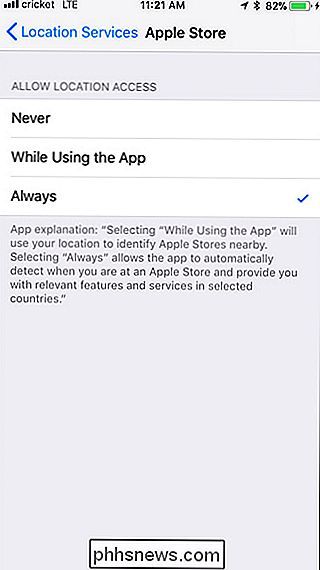
Quando arrivi all'Apple Store, riceverai una notifica che ti incoraggia a scansionare gli articoli per leggere le recensioni, vedi le opzioni di compatibilità e compra le cose direttamente dal tuo iPhone. In questo caso, abbiamo ricevuto una notifica sul nostro Apple Watch.
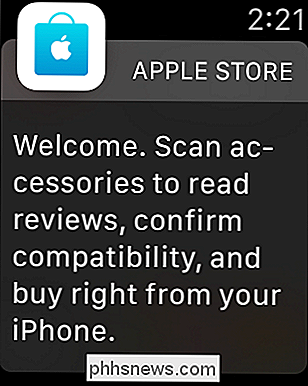
Quando l'app Apple Store viene avviata sul tuo iPhone, tocca l'opzione "Touch to Scan" per iniziare (potresti anche dover concedere all'app l'autorizzazione per utilizzare il tuo Fotocamera dell'iPhone).
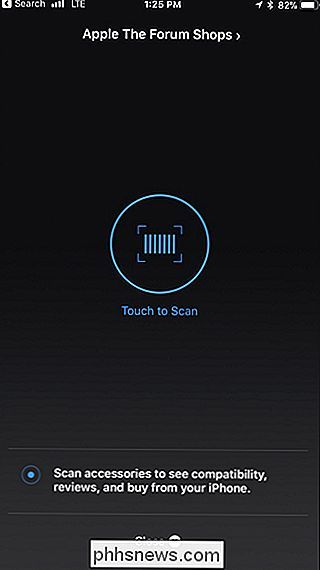
Da qui, passa con il mouse sulla fotocamera dell'iPhone sopra un codice a barre di un accessorio che desideri acquistare. In questo caso, stiamo acquistando un cavo di ricarica Apple Watch.

Dopo che l'app esegue la scansione del codice a barre, vengono visualizzate le informazioni sul prodotto. Tocca il pulsante "Self-Checkout" per continuare il processo di acquisto.

Da lì, puoi toccare "Acquista con Apple Pay" se lo hai impostato, oppure seleziona "Acquista con altre opzioni di pagamento" se desideri usa la vecchia maniera.
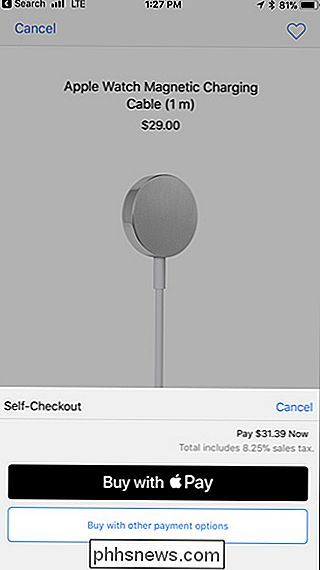
Quando hai effettuato l'acquisto, sullo schermo verrà visualizzata una ricevuta digitale. Ora sei orgoglioso di un nuovo proprietario di un prodotto Apple e puoi uscire dal negozio con il tuo nuovo oggetto.
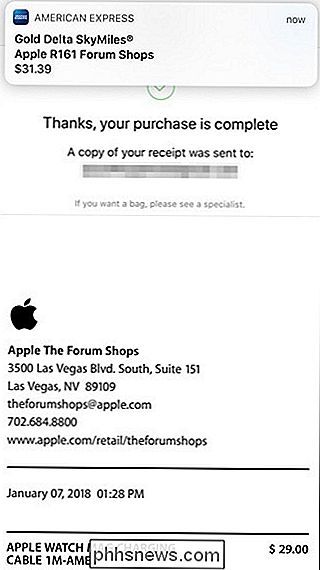
La probabilità che tu venga fermato da un dipendente Apple è piccola e non ci sono sensori all'ingresso di rileva se hai acquistato l'oggetto o meno. Tuttavia, se ti fermi, mostra al dipendente la ricevuta sullo schermo e sarai d'oro: tutti i dipendenti Apple ricevono un avviso sui loro scanner iPod quando qualcuno compra qualcosa usando il loro iPhone, quindi dovrebbero saperlo.

Perché i miei altoparlanti e cuffie per PC emettono strani rumori?
Se utilizzi un PC desktop, potresti aver sentito strani rumori provenienti dagli altoparlanti o dalle cuffie a volte. Può sembrare un ronzio o un piagnucolio quando si eseguono compiti di base, a volte intensificarsi con un uso più intenso come giochi o film in streaming. Per risolvere il problema, dovrai capire che cosa sta causando.

Come modificare il file degli host del tuo Mac dalle Preferenze di Sistema
È Un trucco antico: modificare il file hosts sul tuo computer per bloccare i siti web, creare reindirizzamenti locali, e altrimenti cambiare cosa succede quando digiti particolari domini nella tua barra degli indirizzi. CORRELATO: Come modificare il tuo file host su Windows, Mac o Linux Ti abbiamo mostrato come modificare il tuo file hosts usando il Terminale su il tuo Mac.



